V tomto článku vám ukážem, ako ľahko nakonfigurovať sieť a správne ich reštartovať Debian Linux. Začnime.
Reštartovanie siete na Debiane 8 a starších:
On Debian Linux, konfigurácia siete je uložená v / etc / network / interfaces spis. V staršej verzii Debian, keď urobíte zmeny v / etc / network / interfaces súboru, môžete reštartovať sieť pomocou nasledujúceho príkazu:
$ sudo / etc / init.d / reštartovanie siete
Sieťová služba by sa mala reštartovať. Ale na Debian 9 Stretch, ktorá už kvôli chybe nefunguje.
Inštalácia Network Manager na Debian 9 Stretch:
Sieťové rozhranie môžete priamo nakonfigurovať pomocou / etc / network / interfaces ak chcete, súbor ručne. Ale dobrá správa je, že to nemusíte robiť. Na posledných linuxových distribúciách ako napr Debian 9 Stretch, sieť môže byť spravovaná Správca siete. Konfigurácia siete je skutočne jednoduchá. Správca siete má nástroje príkazového riadku pre konfiguráciu siete.
Ak máte minimálnu serverovú verziu servera Debian 9 Stretch nainštalovaný, možno nebudete mať Správca siete nainštalovaný. V takom prípade musíte nainštalovať Správca siete.
Najskôr aktualizujte vyrovnávaciu pamäť úložiska balíkov pomocou nasledujúceho príkazu
$ sudo apt aktualizácia
Cache úložiska balíkov by sa mala aktualizovať.
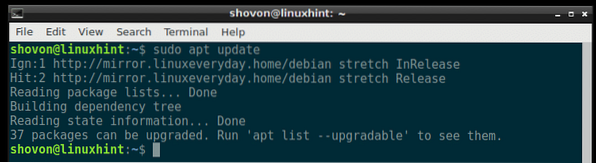
Teraz nainštalujte Správca siete nasledujúcim príkazom:
$ sudo apt nainštalovať správcu siete
Stlačte r a potom stlačte
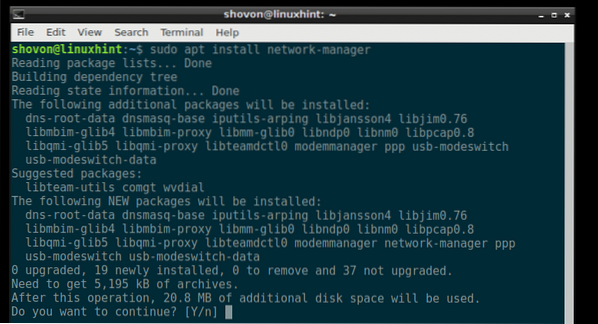
Správca siete by mali byť nainštalované.
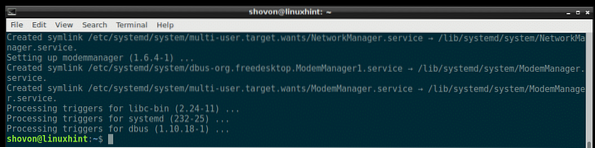
Konfigurácia siete pomocou programu Network Manager:
Správca siete má nmtui terminálny interaktívny nástroj, ktorý môžete použiť na konfiguráciu siete na Debian 9 Stretch.
Začať nmtui, spustite nasledujúci príkaz:
$ sudo nmtui
Mali by ste vidieť nasledujúce okno. Odtiaľto môžete nastaviť názov hostiteľa, upraviť / pridať sieťové pripojenie a aktívne / deaktivovať sieťové pripojenia, ktoré ste vytvorili.
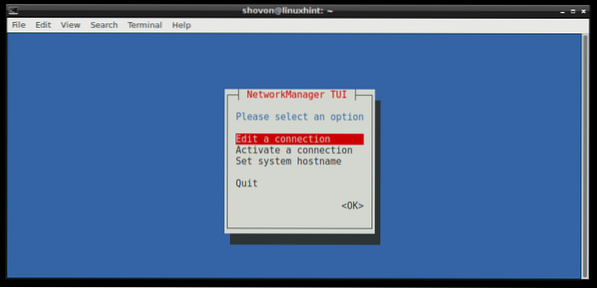
Ak chcete vytvoriť pripojenie, prejdite na Upravte pripojenie. Potom stlačte
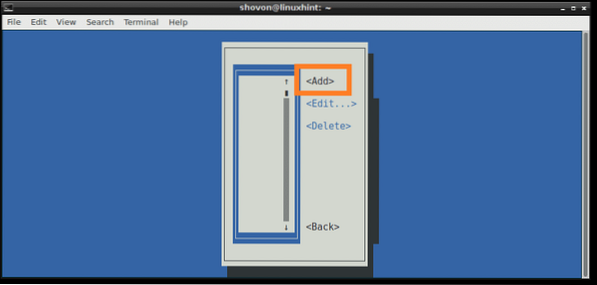
Teraz vyberte spôsob pripojenia. Chystám sa na Ethernet, pretože mám káblové pripojenie. Teraz stlačte
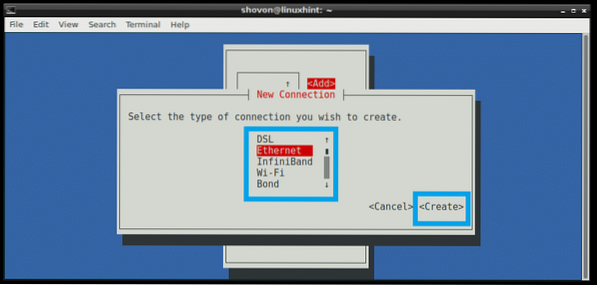
Teraz zadajte a Názov profilu. Môže to byť čokoľvek chcete. Odporúčam vám, aby ste to skrátili a uľahčili. Teraz zadajte a Zariadenie identifikované. K počítaču mám pripojený iba jeden fyzický kábel Ethernet a je rozpoznaný ako ens33, tak som to napísal na stroji. Môžeš utekať ip odkaz show príkaz zistiť vaše Zariadenie identifikátor.
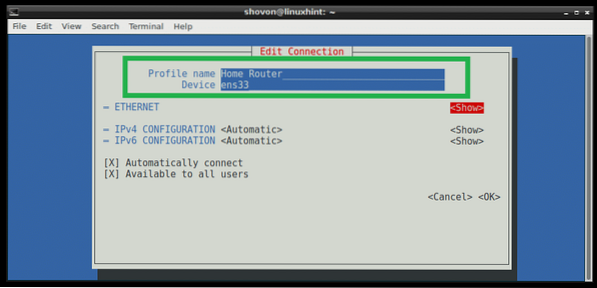
Ak chcete použiť DHCP Ak chcete získať adresu IP tohto sieťového rozhrania, je to skoro všetko, čo musíte urobiť. Ale ak chcete priradiť statický IPv4 alebo IPv6 adresu, potom musíte stlačiť
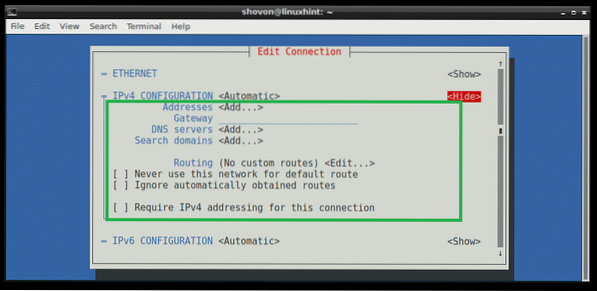
Po dokončení sa posuňte nadol pomocou
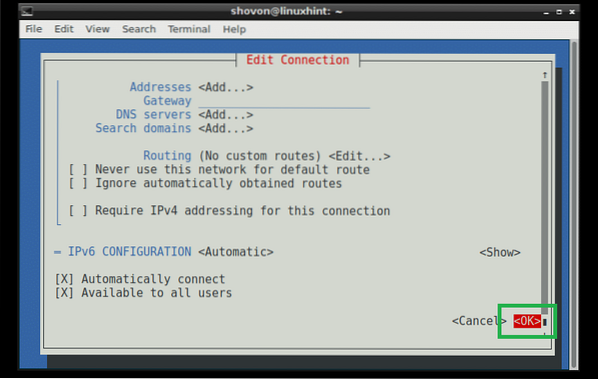
Vaše pripojenie by malo byť vytvorené a aktivované.
POZNÁMKA: Správca siete nespravujte rozhrania definované v / etc / network / interfaces spis. Takže ak rozhranie, s ktorým konfigurujete Správca siete sa konfiguruje aj pomocou / etc / network / interfaces súboru, potom ho nezabudnite komentovať alebo odstrániť z priečinka / etc / network / interfaces podať pre Správca siete pracovať s týmto rozhraním.
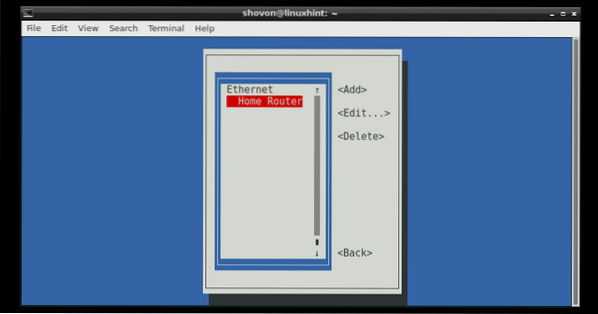
Reštartovanie jedného pripojenia pomocou programu Network Manager:
V predchádzajúcej časti som vám ukázal, ako vytvoriť pripojenie pomocou programu Network Manager. V tejto časti vám ukážem, ako reštartovať pripojenie.
Pri úprave spojenia sa zmeny prejavia až po jeho reštartovaní.
Môžete použiť nmtui nástroj na reštartovanie pripojenia pomocou používateľského rozhrania založeného na termináli.
Bež nmtui a choď do Aktivujte pripojenie.
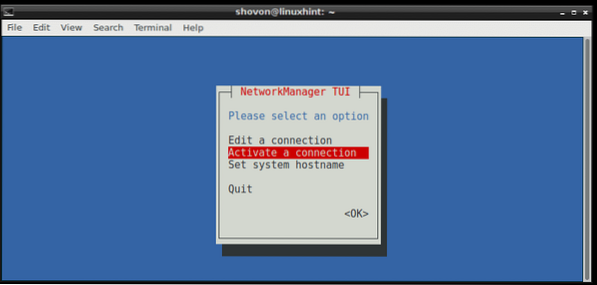
Teraz vyberte svoje pripojenie zo zoznamu, v mojom prípade Domáci router, potom stlačte
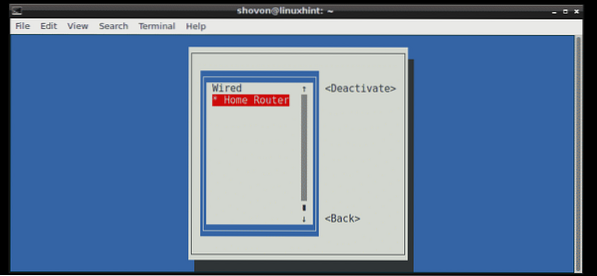
Teraz kým
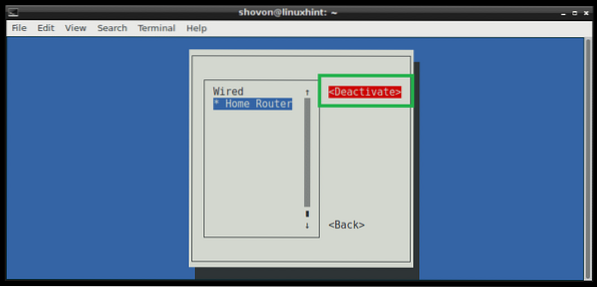
Teraz kým
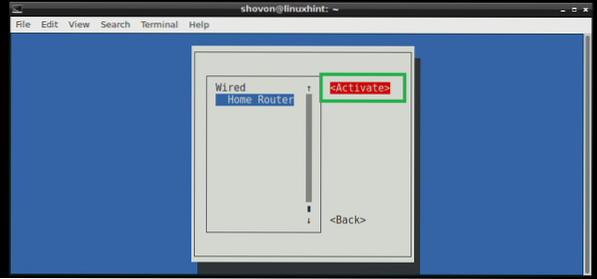
To isté môžete urobiť z terminálu pomocou nmcli príkaz.
Deaktivujte Domáci router spojenie s nasledujúcim príkazom:
$ sudo nmcli pripojenie nadol „Domovský smerovač“
Ak chcete aktivovať Domáci router pripojenie znova, spustite nasledujúci príkaz:
$ sudo nmcli pripojenie hore „Home Router“
Môžete tiež reštartovať pripojenie pomocou jedného príkazu:
$ sudo nmcli pripojenie znovu načítať "domáci router"
Reštartovanie správcu siete:
Ak máte veľa pripojení, ktoré môžu reštartovať po jednom, môže trvať dlhší čas, stačí reštartovať Správca siete služba s nasledujúcim príkazom:
$ sudo systemctl reštartujte správcu siete
The Správca siete služba by sa mala reštartovať.
Takto správne reštartujete prácu v sieti Debian Linux. Ďakujeme, že ste si prečítali tento článok.
 Phenquestions
Phenquestions


